Современные смартфоны, в том числе и Meizu – это высокотехнологичные электронные устройства, практически ничем не уступающие по функционалу современным компьютерам. Однако не редко приходится подключать их к последним для передачи какой-либо информации. А это в свою очередь необходимо делать правильно, чтобы не вывести из строя как сам телефон, так и компьютер.
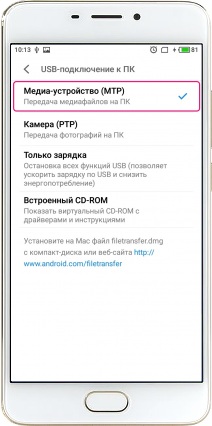
Как правильно подключить смартфон к компьютеру
- При помощи USB-кабеля соединяем оба устройства. При этом они должны быть включены.
- Открыв панель быстрого доступа выбираем тип подключения: «Медиа-устройство» или «Передача по USB» (в зависимости от версии операционной системы, установленной в вашем смартфоне Meizu).
- Затем, в зависимости от версии программного обеспечения вашего компьютера система либо же сама найдет и установит драйвера для вашего телефона, либо же их придется самому найти и скачать в Интернете. Это делается только при первом подключении или после переустановки ПО компьютера.
- Далее открываем на компьютере проводник и находим папку смартфона.
- Копирование и обмен информацией производится точно также, как и при подключении флэшки.
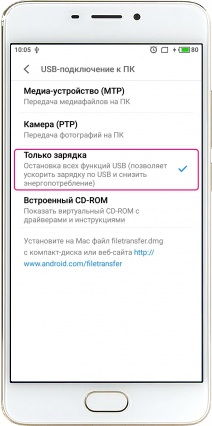
Как правильно отключить смартфон от компьютера
Это важно, так как при неправильном отключении может быть повреждена память как самого смартфона Meizu, так и персонального компьютера.
- В менеджере подключенных устройств компьютера выберите смартфон и остановите его точно также, как обычную флэшку или внешний жесткий диск.
- Снова раскрыв статус-бар, измените тип подключения на «Только зарядка».
- Подождите несколько секунд, а затем разъедините оба устройства.
*Если в меню подключенных устройств вашего компьютера нет телефона и внешней карты памяти (характерно для некоторых операционных систем), то первый пункт упускаете.
*Если в меню подключенных устройств отдельно отображается телефон и отдельно внешняя карта памяти, то необходимо их извлекать (останавливать) поочередно, а затем уже менять на смартфоне тип подключения.

